eSIM
Comment installer et utiliser une eSIM sur le Samsung Galaxy S23
Découvrez comment activer, gérer et basculer entre les eSIM sur votre Galaxy S23 : parfait pour les voyages, l'utilisation de la double SIM ou pour abandonner votre SIM physique.
Vous vous demandez comment utiliser une eSIM sur votre Samsung Galaxy S23 ? C'est plus simple que vous ne le pensez et idéal pour rester connecté en voyage.
Au lieu de changer de carte SIM physique, connectez-vous instantanément aux réseaux de données locaux ou internationaux, directement depuis votre téléphone. Que vous voyagiez d'un pays à l'autre ou que vous recherchiez simplement la flexibilité d'une double carte SIM, les fonctionnalités de votre Samsung S23 révolutionnent les voyageurs avertis. Nous vous montrons ici à quel point la prise en main est simple.
Cet article fait partie de notre série eSIM Android, consultez également notre article surcomment installer une eSIM sur Android.

Combien d'eSIM la série Galaxy S23 peut-elle prendre en charge ?
Vous pouvez installer plusieurs profils eSIM sur le Galaxy S23, mais une seule eSIM peut être active à la fois.
La série S23 prend en charge la double SIM de deux manières :
- Deux cartes SIM physiques, ou
- Une SIM physique et une eSIM active
Cette double SIM est idéale pour les voyageurs. Vous pouvez conserver votre carte SIM physique principale active pour vos appels et SMS depuis chez vous et ajouter une eSIM de voyage pour des données mobiles à prix abordable à l'étranger. Plus besoin de changer de carte SIM à l'aéroport !
Comment installer une eSIM dans mon téléphone de la série Galaxy S23 ?
L'installation d'une eSIM sur votre Galaxy S23 est simple et trois méthodes sont prises en charge : l'utilisation d'un code QR, l'activation d'un forfait pré-attribué ou la saisie manuelle des détails.
Quelle que soit la méthode utilisée, notez que votre appareil devra être connecté à Internet (soit par Wi-Fi, soit par réseau de données mobiles) pour que l'installation ait lieu.
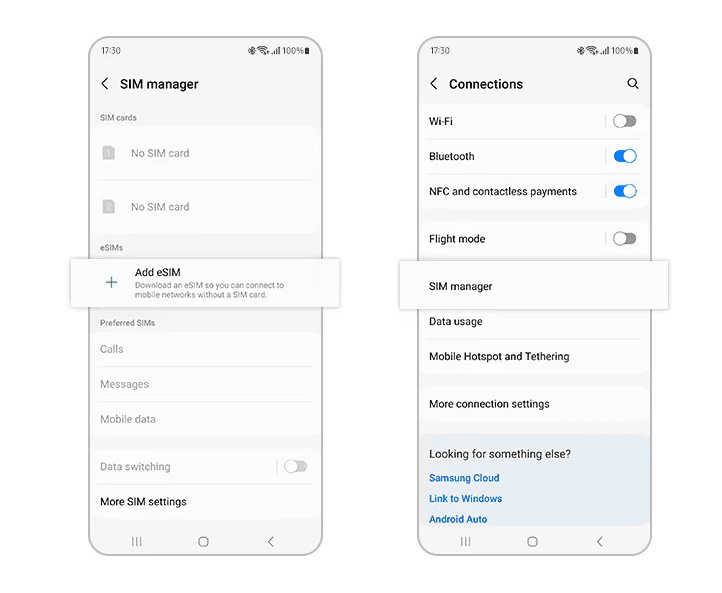
Option 1 : Installer un forfait eSIM pré-attribué
Si votre appareil dispose d’un plan pré-attribué, il est assez simple de l’installer.
- Accédez à Paramètres > Connexions > Gestionnaire de carte SIM
- Sélectionnez « Ajouter un forfait mobile » et attendez qu'il recherche les forfaits disponibles.
- Si un forfait pré-attribué est disponible, il apparaîtra. Sélectionnez-le et suivez les instructions à l'écran.
Option 2 : Installation du code QR
La plupart des fournisseurs eSIM fourniront un code QR d'installation lors de l'achat réussi.
- Affichez votre code QR sur un autre écran ou imprimez-le
- Accédez à Paramètres > Connexions > Gestionnaire de carte SIM
- Sélectionnez « Ajouter un forfait mobile »
- Sélectionnez « Scanner le code QR de l'opérateur »
- Scannez votre code QR et suivez les instructions de configuration
Option 3 : saisie manuelle
Il est généralement déconseillé d'installer une eSIM manuellement. Cette méthode est moins courante et recommandée uniquement si la méthode QR ne fonctionne pas.
- Affichez votre code QR sur un autre écran ou imprimez-le
- Accédez à Paramètres > Connexions > Gestionnaire de carte SIM
- Sélectionnez « Ajouter un forfait mobile »
- Sélectionnez « Scanner le code QR de l'opérateur », puis « Saisir le code d'activation ».
- Saisissez les informations qui vous sont fournies par votre fournisseur de services.
Gérer l'eSIM sur votre Galaxy S23
Basculer entre votre carte SIM et votre eSIM sur le Samsung Galaxy S23 est simple une fois que les deux sont activées sur votre appareil. Suivez ces étapes pour gérer vos cartes SIM :
- Accédez à Paramètres > Connexions > Gestionnaire de carte SIM
- Activez à la fois votrecarte SIM physiqueet leprofil eSIMvous souhaitez utiliser.
Une fois activée, vous pouvez attribuer à chaque carte SIM la gestion de services spécifiques sur votre téléphone, à savoir :
- Appels
- Messages (SMS)
- Données mobiles
Par exemple, pour attribuereSIM1comme votre carte SIM de données :
- Robinet Données mobiles
- Choisir eSIM1
Vous pouvez répéter le processus pour les appels et les SMS, en sélectionnant votre profil SIM ou eSIM préféré pour chaque fonction.
Préférences SIM
Votre Samsung Galaxy S23 vous permet de personnaliser la carte SIM qui gère des tâches spécifiques :
- Aller àGestionnaire de cartes SIM
- Sous Cartes SIM préférées, définissez vos valeurs par défaut pourDonnées mobiles, appels et messages
Vous pouvez également choisir « Demander toujours » si vous préférez sélectionner une carte SIM manuellement à chaque fois que vous passez un appel ou envoyez un SMS.
Comment supprimer ou changer de profil eSIM
Le Galaxy S23 prend en charge plusieurs profils eSIM, bien qu'un seul puisse être actif à la fois avec une carte SIM physique.
Pour changer de profil : accédez au gestionnaire de carte SIM, désactivez l’eSIM actuelle et activez-en une autre.
À ajouter ou supprimer des eSIM:
- Accédez à Paramètres > Connexions > Gestionnaire de carte SIM > Ajouter une eSIM
- Suivez les instructions de votre opérateur (généralement via un code QR ou un code d’activation).
Pour changer ou désactiver un profil, désactivez simplement l'eSIM dans le gestionnaire de carte SIM.
Dépannage des problèmes de configuration eSIM
Configurer l'eSIM sur votre Galaxy S23 est généralement simple, mais vous pourriez rencontrer des problèmes occasionnels. Voici comment résoudre les problèmes les plus courants :
Erreur réseau
Si votre eSIM affiche « Aucun service » :
- Assurez-vous que l'eSIM est sélectionnée pour les données mobiles sous Paramètres > Connexions > Gestionnaire de carte SIM.
- Confirmez que l'itinérance des données est activée pour votre eSIM de voyage.
- Confirmez que l'eSIM a été activée - certaines s'activent automatiquement, d'autres nécessitent des étapes manuelles via l'application ou le site Web de l'opérateur.
Si vous utilisez une eSIM Nomad, vous pouvez vérifier l'état d'activation directement dans l'application Nomad ou via le site Web Nomad sous Gérer l'eSIM.
Échecs d'activation
Si votre eSIM a été installée et activée, mais que vous ne parvenez toujours pas à vous connecter à un réseau, essayez ces étapes :
- Redémarrez votre appareil
- Désactivez l’itinérance des données, puis réactivez-la.
- Activer et désactiver le mode Avion.
- Désactivez et réactivez l'eSIM dans les paramètres de la carte SIM.
Ne supprimez pas votre profil eSIM. Contrairement aux cartes SIM physiques, les eSIM ne peuvent pas être réinstallées avec le même code QR. Si vous le supprimez, vous devrez demander un nouveau code à votre opérateur.
Code QR invalide
Si votre appareil ne peut pas scanner le code QR ou génère une erreur :
- Nettoyez l’objectif de votre appareil photo et numérisez dans un environnement bien éclairé.
- Vérifiez si le code QR a expiré ou a déjà été utilisé : la plupart sont à usage unique.
- Si cela est pris en charge, essayez l'activation manuelle à l'aide de l'adresse SM-DP+ et du code d'activation.
- Cela ne fonctionne toujours pas ? Demandez un nouveau code QR à votre opérateur ou à votre fournisseur eSIM.
Si vous êtes un utilisateur Nomad confronté à des problèmes de connectivité après avoir essayé les différentes méthodes de dépannage, veuillez contacter notre support client avec des captures d'écran et vos détails eSIM afin que nous puissions vous aider rapidement.
Puis-je transférer mon eSIM depuis un autre appareil ?
Cela dépend de votre opérateur. Certains autorisent les transferts eSIM entre appareils Samsung, tandis que d'autres nécessitent l'émission d'un nouveau QR code. Les eSIM Nomad ne sont pas transférables d'un appareil à l'autre.
Une fois que vous avez confirmé que vous pouvez simplement transférer l'eSIM entre les appareils, voici comment vous pouvez transférer votre eSIM existante de vos anciens appareils Galaxy vers votre nouveau téléphone Galaxy S23.
- Affichez votre code QR sur un autre écran ou imprimez-le
- Accédez à Paramètres > Connexions > Gestionnaire de carte SIM
- Sélectionnez Transférer la carte SIM depuis un autre appareil
- Sur votre ancien téléphone, sélectionnez Transférer et suivez les étapes.
Une fois transférée, votre eSIM ne fonctionnera plus sur l'ancien appareil. Et si vous passez d'iOS à Samsung, vous aurez besoin de l'aide de votre fournisseur de services pour le transfert.
Foire aux questions (FAQ)
Le Samsung Galaxy S23 peut-il utiliser une eSIM et une SIM physique en même temps ?
Oui. Le Galaxy S23 prend en charge la fonctionnalité double SIM, qui permet d'utiliser simultanément une carte SIM physique et une eSIM.
Combien d'eSIM puis-je stocker sur mon Galaxy S23 ?
Vous pouvez enregistrer plusieurs profils eSIM sur le S23, mais une seule eSIM peut être active à la fois. Vous pouvez basculer entre eux selon vos besoins.
Vais-je perdre mon eSIM si je réinitialise mon Galaxy S23 aux paramètres d'usine ?
Oui, une réinitialisation d'usine supprime généralement les eSIM installées. Vous devrez réinstaller l'eSIM à l'aide du QR code d'origine ou en demander une nouvelle à votre opérateur.
Puis-je transférer une eSIM d'un autre téléphone vers le Galaxy S23 ?
Cela dépend de votre opérateur. Certains prennent en charge les transferts eSIM directs, tandis que d'autres nécessitent une nouvelle activation. Les eSIM Nomad ne sont pas transférables et doivent être réinstallées sur le nouvel appareil à l'aide d'un nouveau QR code.
Que dois-je faire si mon eSIM ne s’active pas ou ne se connecte pas ?
Essayez de redémarrer votre appareil, d'activer le mode avion ou de réactiver l'eSIM. Assurez-vous que l'itinérance des données est activée. Si le problème persiste, contactez l'assistance de votre opérateur avec des captures d'écran et les informations d'activation.
Puis-je utiliser le hotspot et le partage de données avec mon eSIM Nomad ?
Oui. Les forfaits eSIM Nomad prennent en charge le point d'accès mobile et le partage de données sur la plupart des appareils compatibles, y compris le Galaxy S23.
Un accès Internet est-il nécessaire pour installer une eSIM sur le Galaxy S23 ?
Oui. Que l'installation soit effectuée via un code QR, un code d'activation ou un forfait pré-attribué, votre téléphone doit être connecté au Wi-Fi ou aux données mobiles pour terminer le processus.
Trouvez votre eSIM de voyage idéale avec Nomad
Avec eSIMS pour les voyages nomadesRester connecté partout dans le monde n'a jamais été aussi simple et abordable. Choisissez parmi des forfaits de données flexibles dans plus de 200 pays, à partir de seulement 1,10 $/Go. Vous prévoyez de visiter plusieurs destinations ?Régional et mondialDes forfaits eSIM sont disponibles pour garantir une connectivité transparente où que vos voyages vous mènent.
Chaque forfait indique clairement les réseaux pris en charge dans l'application et sur la boutique en ligne Nomad, ce qui vous permet de vérifier la couverture avant l'achat. Gérer vos données est simple : suivez votre consommation directement depuis les paramètres de votre téléphone ou via l'application Nomad (le cas échéant). Besoin de rester connecté sur tous vos appareils ?Point d'accès et partage de donnéessont également pris en charge.
Prêt à voyager plus intelligemment ? Achetez des eSIM Nomad dès maintenant et restez connecté où que vous alliez.